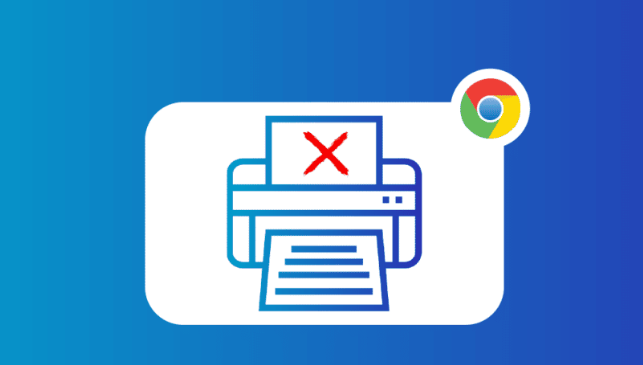详情介绍
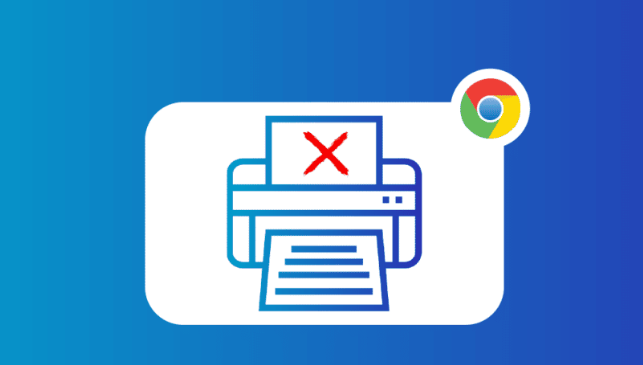
以下是关于Chrome浏览器下载任务卡在99%的原因与解决的介绍:
1. 网络问题:
- 原因:网络不稳定、带宽不足或网络连接中断,可能导致下载任务卡住。例如,使用Wi-Fi时信号弱,或者网络服务提供商出现故障。
- 解决方法:检查网络连接,尝试切换网络,如从Wi-Fi切换到有线网络,或者重启路由器。在Chrome浏览器中,点击右上角的“三个点”图标,选择“设置”,进入“高级”设置选项,找到“网络”部分,点击“更改代理服务器和网络设置”,检查网络配置是否正确。
2. 系统资源占用过高:
- 原因:当系统资源(如CPU、内存)被其他程序大量占用时,可能会影响Chrome浏览器的下载功能,导致下载任务卡在99%。
- 解决方法:关闭其他不必要的程序,释放系统资源。可以通过任务管理器(按`Ctrl+Shift+Esc`组合键打开)查看系统资源的使用情况,并结束占用资源过多的进程。
3. 下载文件损坏或不完整:
- 原因:下载的文件本身可能存在损坏或不完整的情况,导致在下载到最后时无法完成校验,从而卡在99%。
- 解决方法:删除当前的下载任务,重新下载文件。如果仍然出现问题,可以尝试更换下载源或使用其他下载工具进行下载。
4. 浏览器扩展程序干扰:
- 原因:某些浏览器扩展程序可能与Chrome的下载功能发生冲突,导致下载任务异常。
- 解决方法:禁用或卸载最近安装的扩展程序,然后重新尝试下载。可以在Chrome浏览器的“扩展程序”页面(点击右上角的“三个点”图标,选择“更多工具”,再点击“扩展程序”)中进行操作。
5. 磁盘空间不足:
- 原因:如果下载文件的保存位置所在的磁盘空间不足,可能会导致下载任务无法完成。
- 解决方法:检查磁盘空间,删除不必要的文件,确保有足够的空间来保存下载的文件。也可以将下载文件的保存位置更改到其他有足够空间的磁盘分区。
6. 电源模式切换:
- 原因:对于笔记本电脑,当切换至电池供电且电量低于20%时,可能会自动暂停非关键下载任务。
- 解决方法:可以修改电源设置解除这种限制。在Windows系统中,进入“控制面板”,选择“电源选项”,点击正在使用的电源计划后面的“更改计划设置”,将“电池电量低时睡眠”和“睡眠时间”等选项设置为合适的值,或者取消相关的节能设置。
综上所述,通过以上方法,您可以有效地解决Chrome浏览器下载任务卡在99%的问题,确保您的下载体验更加顺畅和高效。